7 ترفند برای افزایش امنیت گوگل کروم
به گزارش شیوا مارکت، گوگل کروم محبوب ترین مرورگر وب محسوب می شود. این مرورگر سرعت بالایی دارد، از هزاران افزونه پشتیبانی می کند، قادر به سینک در میان پلتفرم های متعدد است و روی هم رفته از نظر سازگاری با گجت های مختلف با هیچ مسئله ای روبرو نمی شود. گوگل همچنین با ارائه چندین آپدیت در سال، همواره ویژگی های جدیدی را برای این مرورگر به ارمغان می آورد و امنیت گوگل کروم را بهبود می بخشد.
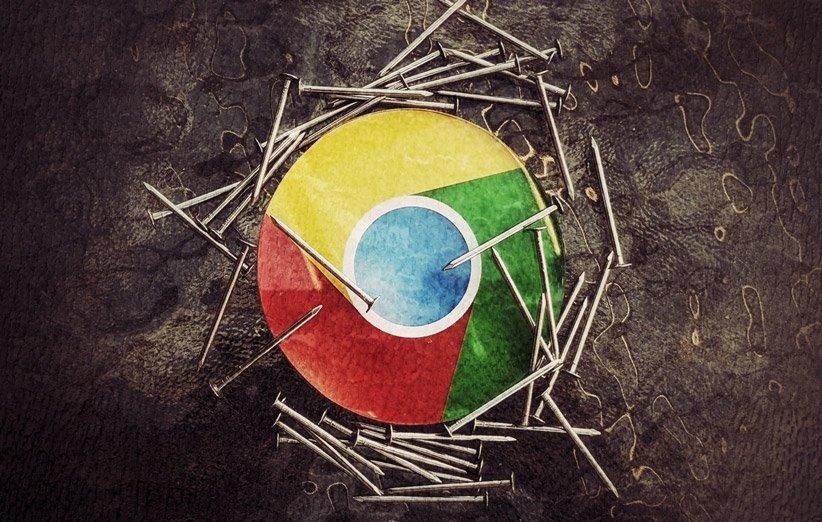
به عنوان مثال آیا می دانستید تمام داده های مربوط به وب گردی در مرورگر کروم با قابلیتی موسوم به sync passphrase می توانند رمزگذاری شوند؟ یا از وجود ابزار داخلی در این مرورگر برای شناسایی و پاکسازی بدافزارها خبر دارید؟ در هر صورت در ادامه به 7 ترفند می پردازیم که با بهره گیری از آن ها می توانید امنیت مرورگر گوگل کروم را افزایش بدهید.
1. بهره گیری از قابلیت sync passphrase
در مرورگر گوگل کروم با اکانت گوگل وارد شوید و با این کار اطلاعات مختلفی مانند بوکمارک ها، پسوردها و دیگر موارد این چنینی با اکانت شما سینک می شوند تا بتوانید در گجت های مختلف از این اطلاعات استفاده کنید. با این حال اگر کسی بتواند به اکانت شما نفوذ کند، به این اطلاعات هم دست پیدا می کند. برای جلوگیری از این اتفاق، می توانید از قابلیت sync passphrase استفاده کنید.
به طور کلی این قابلیت یک پسورد ثانویه است. این تعیینه انواع و اقسام اطلاعات را رمزگذاری می کند و این داده ها بعد از سینک شدن در گجت موردنظر رمزگشایی می شوند. از آنجایی که فقط از پسورد مربوط به این تعیینه خبر دارد، حتی در صورت هک شدن اکانت هم کسی نمی تواند به اطلاعات مرورگر دست پیدا کند.
برای بهره گیری از این قابلیت، به تنظیمات گوگل کروم سر بزنید و بعد از مراجعه به بخش Sync and Google Services باید بر گزینه Encryption Options کلیک کنید. در نهایت باید گزینه Encrypt synced data with your own sync passphrase را انتخاب کنید و یک پسورد را برای این تعیینه تعیین کنید.
2. آپدیت کردن گوگل کروم
کشف حفره های امنیتی در گوگل کروم خبر عجیبی محسوب نمی شود. خوشبختانه گوگل مرتبا آپدیت های جدیدی را برای این مرورگر منتشر می کند و بنابراین باید همواره گوگل کروم را به روز نگه دارید. اگرچه کروم به طور اتوماتیک آپدیت می شود، اما بهتر است محکم کاری کنید و چند وقت یک بار این موضوع را بررسی کنید. برای اطمینان از این موضوع، کافی است در منوی این مرورگر بر روی Help و سپس About Google کلیک کنید تا ببینید آیا آخرین آپدیت را دریافت کرده اید یا نه. اگر هنوز آپدیت دریافت نشده باشد، با این کار فرایند دریافت آپدیت آغاز می شود.
3. پاکسازی کامپیوتر
همانطور که در ابتدای مطلب گفتیم، مرورگر گوگل کروم از ابزار داخلی برای حذف بدافزارها بهره می برد. این ابزار به خصوص برای حذف افزونه های مشکوک و برنامه های مشکل زا در پس زمینه سیستم مثمر ثمر واقع می شود. معمولا توصیه می شود هر هفته یا هر ماه یک بار از این ابزار استفاده کنید.
برای بهره گیری از این ابزار باید به تنظیمات گوگل کروم سر بزنید، بعد از مراجعه به بخش Advanced گزینه System و سپس Clean Up Computer را انتخاب کنید. در صفحه بعدی هم باید بر روی Find کلیک کنید و با این کار فرایند شناسایی و پاک سازی بدافزارها آغاز می شود.
- 21 ترفند مفید برای تب های گوگل کروم
4. استفاده از حفاظت پیشرفته
گوگل کروم از سرویس موسوم به Safe Browsing بهره می برد که در مورد سایت ها، دانلودها و افزونه های مشکوک به کاربر هشدار می دهد. این قابلیت در دو حالت استاندارد و پیشرفته ارائه می شود. به طور پیش فرض، کروم از تنظیمات حافظت استاندارد استفاده می کنند. اما برای افزایش امنیت، می توانید از امکانات حالت پیشرفته استفاده کنید.
برای فعال سازی این قابلیت، به بخش تنظیمات کروم و سپس Privacy & Security و در نهایت Security سر بزنید و گزینه Enhanced Protection را فعال کنید.
5. مسدود کردن تبلیغات سایت ها
وب سایت های مخرب و تبلیغات گمراه کننده می توانند با فریب کاربران، سیستم را آلوده کنند. قابلیت های داخلی گوگل کروم تا حد زیادی جلوی نمایش تبلیغات پاپ آپ مشکوک را می گیرد. اما در این زمینه بهتر است محکم کاری کنید و از افزونه های مختص این کار مانند uBlock Origin، Adblock Plus یا AdGuard AdBlocker استفاده کنید. این افزونه ها همچنین به لطف مسدودسازی تبلیغات و اسکریپت های مختلف، تا حدی سرعت بارگذاری سایت ها را افزایش می دهند.
6. بهره گیری از حالت ناشناس
اگر در یک سیستم مشترک از مرورگر گوگل کروم استفاده می کنید، بهتر است برای محافظت از اطلاعات شخصی-به خصوص اگر وارد اکانت گوگل می شوید-از حالت ناشناس (Incognito) استفاده کنید. با بهره گیری از این قابلیت، بعد از بسته شدن تب ها اطلاعات شما هم حذف می شوند.
برای بهره گیری از حالت ناشناس کافی است بر آیکون به شکل سه نقطه در سمت راست بخش فوقانی کروم کلیک کنید و گزینه New Incognito Window را انتخاب کنید.
- حالت ناشناس در مرورگرها چیست و چه فوایدی دارد؟
7. بررسی امنیت مرورگر
آیا می دانستید کروم از یک بازار داخلی برای بررسی امنیت کلی مرورگر بهره می برد؟ برای این کار، به بخش تنظیمات کروم سر بزنید و در بخش Safety Check بر دکمه Check Now کلیک کنید. هر چند وقت یک بار از این بازار استفاده کنید تا از آپدیت بودن مرورگر و عدم وجود افزونه های مشکوک اطمینان حاصل کنید. همچنین این تعیینه پسوردهای ذخیره شده در مرورگر را بررسی می کند تا از امنیت آن ها مطمئن شوید.
سخن آخر
روی هم رفته مرورگر کروم به طور پیش فرض از امکانات امنیتی بسیار خوبی بهره می برد ولی با بهره گیری از این ترفندها می توانید امنیت آن را بیش از پیش افزایش دهید. در نهایت توصیه می کنیم از دانلود از سایت های ناآشنا خودداری کنید و همچنین همواره از پسوردهای پیچیده و سخت استفاده کنید.
- 9 مشکل رایج مرورگرها و راه برطرف کردن آن ها
منبع: Guiding Tech
منبع: دیجیکالا مگبلاگ پو: سیستم مدیریت محتوای بلاگ پو